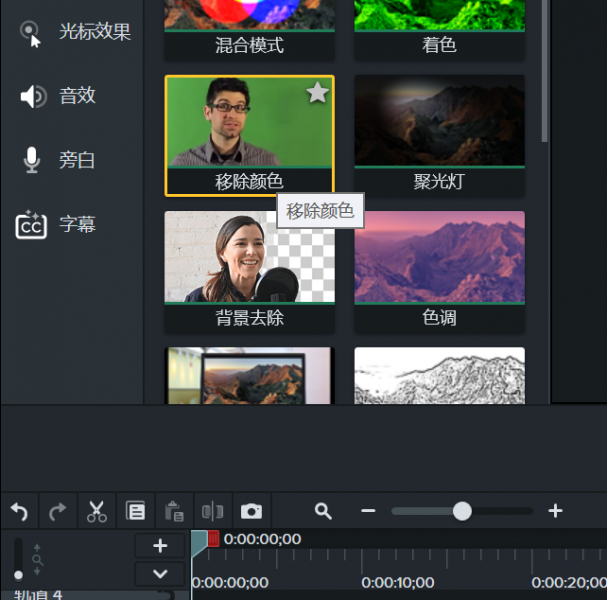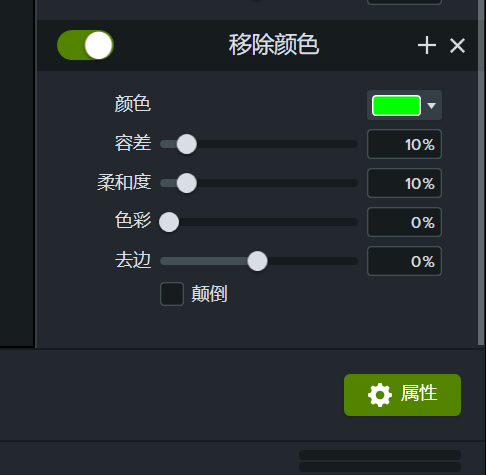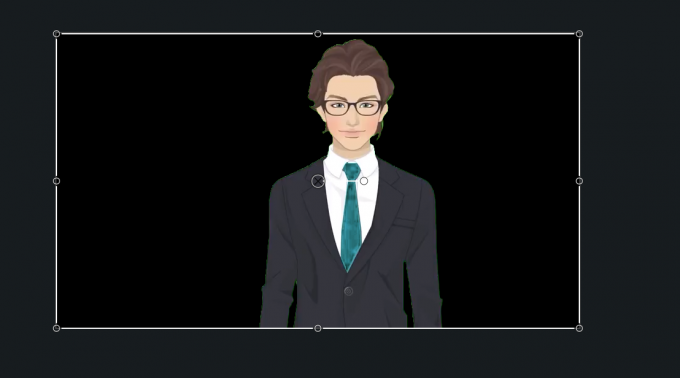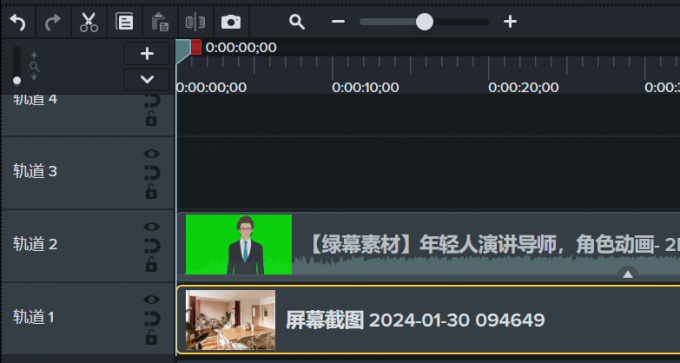Camtasia2024抠图怎么做
时间:2025-09-05 | 作者: | 阅读:0也许有的伙伴想了解Camtasia2024抠图怎么做,下面让心愿游戏为您解答这个问题吧,跟小编一起来看看哦。
Camtasia2024抠图怎么做
抠图,顾名思义就是将原视频素材的纯色背景去除,然后再更换上其他类型的背景图片或视频,使用Camtasia可以很轻松地完成这项操作。
1.首先,我们需要将使用的素材导入到Camtasia的媒体库中。如下图所示,右击媒体库中的空白部分,选择其中的导入媒体。
2.将素材拖动到下方的时间轴中摆好位置后,找到左侧的视觉效果,选择其中的移除颜色选项,并将该效果直接拖动到时间轴的素材中。
3.添加效果完成后,需要在右侧对相应的参数进行修改。如果视频的轮廓中仍然有绿边,可以尝试调大容差值。抠图素材往往是绿色背景的,但如果你使用的是其他颜色的背景,也可以在下图所示的菜单中修改颜色的类型。此外,还可以修改柔和度、色彩等。
4.调整完成后,可以在视频监视器中查看到移除颜色的效果。原先的绿色背景已经完全被移除,此时我们只需要将背景素材添加到时间轴上即可。
5.在添加背景时,需要注意的是,要将素材摆放在抠图素材的下方,否则可能导致原素材被背景素材覆盖。
最后:以上就是心愿游戏的小编为你收集的Camtasia2024抠图怎么做,希望帮到大家,更多相关的文章请关注心愿游戏
来源:https://soft.3dmgame.com/gl/2179.html
免责声明:文中图文均来自网络,如有侵权请联系删除,心愿游戏发布此文仅为传递信息,不代表心愿游戏认同其观点或证实其描述。
相关文章
更多-

- Camtasia怎么保存为mp4
- 时间:2025-09-05
-

- Camtasia2024内置转场有哪些
- 时间:2025-09-05
-

- Camtasia2024怎么做动态转场
- 时间:2025-09-05
-

- Camtasia生成视频有水印
- 时间:2025-09-05
-

- Camtasia如何用AI去背景
- 时间:2025-09-05
-

- Camtasia2024的优势功能
- 时间:2025-09-05
-

- Camtasia2024音频可视化器在哪
- 时间:2025-09-05
-
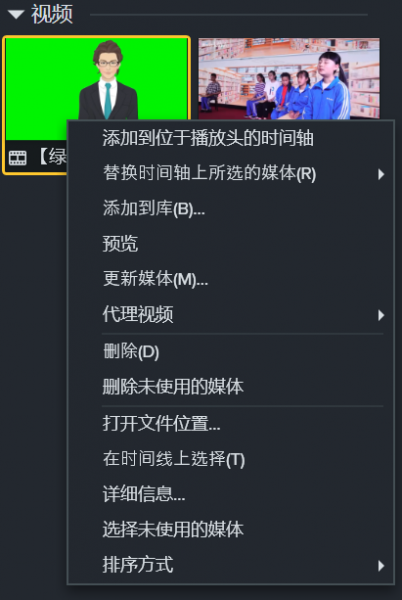
- Camtasia如何让视频与画布满屏
- 时间:2025-09-05
大家都在玩
大家都在看
更多-

- 名将杀战役模式怎么通关
- 时间:2025-11-22
-

- 我是谜怎么创建剧本房间 我是谜创建剧本房间方法介绍
- 时间:2025-11-22
-

- 火环手游技巧全解析
- 时间:2025-11-22
-

- 镭明闪击游戏货币怎么获得
- 时间:2025-11-22
-

- 永劫无间单排护卫任务怎么做
- 时间:2025-11-22
-

- 为了吾王古代宝剑获取方法
- 时间:2025-11-22
-

- 鹅鸭杀抓娃娃机在哪
- 时间:2025-11-22
-

- 镭明闪击武器材料怎么获取
- 时间:2025-11-22